Hướng dẫn tạo Icon Bar với HTML, CSS và Javascript - How t
Icon Bar là một dạng menu hoặc button nhưng chúng được thêm các icon để hiển thị một cách sinh động và tường minh, Những Icon mà chúng ta hay gặp nhất có thể kể đến như Menu Home có icon hình ngôi nhà, button Search có icon hình chiếc kính lúp.vv.. Việc thêm icon vào các button, menu không chỉ khiến ...
Icon Bar là một dạng menu hoặc button nhưng chúng được thêm các icon để hiển thị một cách sinh động và tường minh, Những Icon mà chúng ta hay gặp nhất có thể kể đến như Menu Home có icon hình ngôi nhà, button Search có icon hình chiếc kính lúp.vv.. Việc thêm icon vào các button, menu không chỉ khiến chúng trở nên đẹp mà còn biểu thị được phần nào chức năng của menu, button đó thông qua icon.
Trong bài này mình sẽ cùng các bạn xây dựng một menu dạng icon menu đơn giản, các bạn hãy xem hình ảnh demo dưới đây của icon menu:
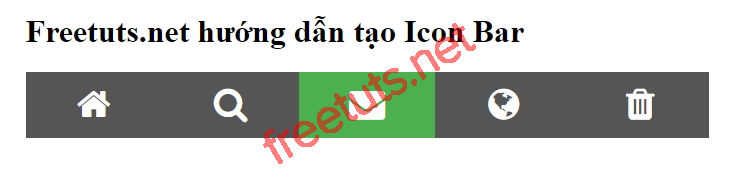
Cùng tiến hành xây dựng menu này nhé.
1. Xây dựng giao diện
Đầu tiên chúng ta sẽ xây dựng phần giao diện cho thanh menu, các bạn tạo các menu bằng doạn mã sau:
<div class="container">
<h1>Zaidap.com.net hướng dẫn tạo Icon Bar</h1>
<div class="icon-bar">
<a class="active" href="#"><i class="fa fa-home"></i></a>
<a href="#"><i class="fa fa-search"></i></a>
<a href="#"><i class="fa fa-envelope"></i></a>
<a href="#"><i class="fa fa-globe"></i></a>
<a href="#"><i class="fa fa-trash"></i></a>
</div>
</div>Các tên class các bạn giữ nguyên nhé lí do thì ở phần thêm CSS mình sẽ giải thích.
Mình cũng đặt cho Menu Home class active để mặc định sẽ coi nó là menu được chọn.
2. Thêm CSS cho giao diện
Trong phần này chúng ta sẽ thêm css để trang điểm cho phần menu này nhé :D.
Đầu tiên các bạn đặt đoạn mã sau trong thẻ head để nhúng file font-awesome.min.css:
<link rel="stylesheet" href="./Font-Awesomecss/css/font-awesome.min.css">
Nếu như các bạn còn chưa biết thì font-awesome là một bộ font hình biểu tượng, nó sẽ giúp chúng ta nhúng các icon vào website mà không cần dùng đến hình ảnh, link tải font-awesome mình sẽ đặt ở cuối bài viết, các bạn tải về và giải nén vào thư mục Font-Awesomecss nhé. Việc sử dụng font awnsome để tạo icon chính là lí do mà mình yêu cầu các bạn giữ nguyên tên các class ở bước 1.
Bước tiếp theo chúng ta sẽ định dạng các thành phần của thanh menu, các bạn dán đoạn code dưới đây vào trong thẻ style:
.container {
width: 50%;
margin: auto;
}
.icon-bar {
width: 100%;
background-color: #555;
overflow: auto;
}
.icon-bar a {
float: left;
width: 20%;
text-align: center;
padding: 12px 0;
transition: all 0.3s ease;
color: white;
font-size: 36px;
}
.icon-bar a:hover {
background-color: #000;
}
.active {
background-color: #4CAF50 !important;
}Chúng đều là các đoạn code rất đơn giản nên mình cũng không cần giải thích gì thêm nữa.
Lưu ý là mình sẽ đặt một class active với màu nền khác biệt để hiển thị menu đang được active.
3. Thêm xử lý với Javascript
vậy ta đã có đầy đủ phần thể xác rồi, trong bước này chúng ta sẽ thổi hồn vào để nó hoạt động được nhé!
Các bạn thêm đoạn script này vào sau thẻ body:
<script>
//lấy tất cả các button menu
var menus = document.getElementsByTagName('a');
//lặp qua tất cả các menu và gán sự kiện
for (var i = 0; i < menus.length; i++) {
menus[i].addEventListener("click", function(){
//bỏ active tất cả các menu
for (var i = 0; i < menus.length; i++) {
menus[i].classList.remove("active");
}
//active menu được click
this.classList.toggle("active");
});
}
</script>Trong đoạn mã này mình đã giải thích rất kỹ bằng ghi chú và thực chất thì nó cũng rất đơn giản nên mình cũng không giải thích thêm nữa.
OK xong rồi, giờ các bạn chạy file index.html để xem thành quả mình vừa tạo ra nhé!
4. Lời kết
Việc tạo các icon cho menu là một việc rất đơn giản nhưng lại khiến cho website của bạn chuyên nghiệp và thân thiện với nhiều loại người dùng khác nhau. Hi vọng qua bài viết này các bạn đã có thêm sự lựa chọn trong việc thiết kế menu cho trang web, nếu có bất cứ thắc mắc nào các bạn có thể để lại trong phần bình luận, hẹn gặp lại trong các bài viết tiếp theo trên Zaidap.com.net.
Tham khảo: w3schools.com
Chuyên đề học lập trình web: Học phần HTML / CSS
Đây là chương thứ nhất trong chuyên đề tự học lập trình web với PHP. Trong chương này chúng ta sẽ học HTML và CSS trước.
Các bạn hãy sub kênh để ủng hộ mình nhé. Link chuyên đê tại đây.
